
Αν θέλετε να αποκλείσετε το χρόνο στο ημερολόγιό σας για να κάνετε τον εαυτό σας στους άλλους, μπορείτε να χρησιμοποιήσετε υποδοχές ραντεβού στο Ημερολόγιο Google. Στη συνέχεια, μοιραστείτε ένα σύνδεσμο προς τη σελίδα ραντεβού σας για τους άλλους να διατηρούμε αυτές τις φορές, για να συναντηθεί με σας.
μπλοκ συνάντηση στο Ημερολόγιο Google είναι ιδανικά για τους δασκάλους ή καθηγητές που κατέχουν ώρες γραφείου, οι εποπτικές αρχές κατά τη διάρκεια της επανεξέτασης ή την εποχή της αξιολόγησης, καθώς και οποιοσδήποτε άλλος που συναντιέται με τους άλλους συχνά. Το μόνο πράγμα που πρέπει να συσταθεί υποδοχές ραντεβού για τον εαυτό σου είναι μια εργασία ή το σχολείο λογαριασμό στο Ημερολόγιο Google. Ετσι, Εάν η εταιρεία σας χρησιμοποιεί το Gmail , Για παράδειγμα, θα πρέπει να δείτε τη λειτουργία στη διάθεσή σας.
Δημιουργήστε ένα μπλοκ ραντεβού στο Ημερολόγιο Google
Ανοιξε το Ημερολόγιο Google ιστοσελίδα επιφάνεια εργασίας και σύνδεση με το Google λογαριασμό που θέλετε να χρησιμοποιήσετε , αν είναι απαραίτητο. Επιλέξτε είτε το «Ημέρα» ή «Εβδομάδα» θέα από την αναπτυσσόμενη λίστα στο επάνω μέρος.
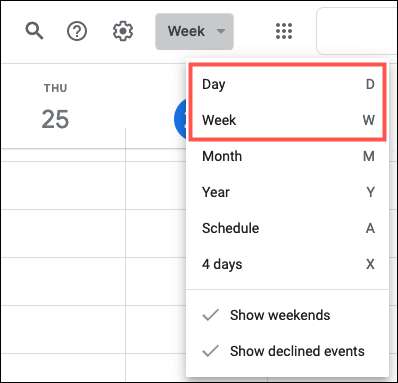
Κάντε κλικ στο ημερολόγιό σας όπως θα να δημιουργήσετε ένα νέο συμβάν και επιλέξτε «Slots Ραντεβού» στο αναδυόμενο παράθυρο.
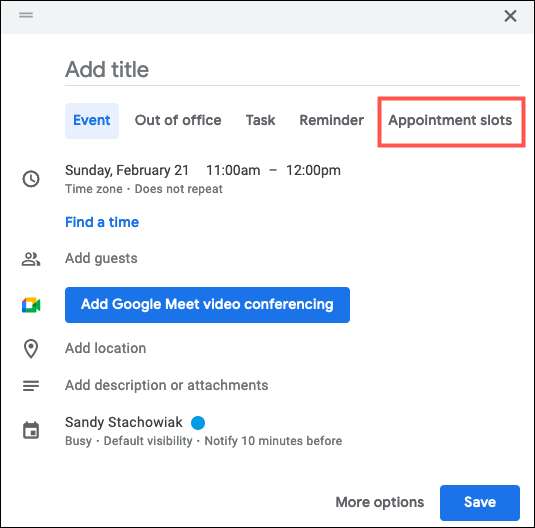
Πληκτρολογήστε έναν τίτλο και επιλέξτε το συνολικό χρόνο για το μπλοκ. Στη συνέχεια μπορείτε να επιλέξετε από το «Single Slot» ή «κουλοχέρηδες με διάρκεια» στο αναπτυσσόμενο πλαίσιο. Για Slots με διάρκεια, προσθέστε το χρονικό διάστημα για τις υποδοχές. Κάντε κλικ στο κουμπί «Αποθήκευση».
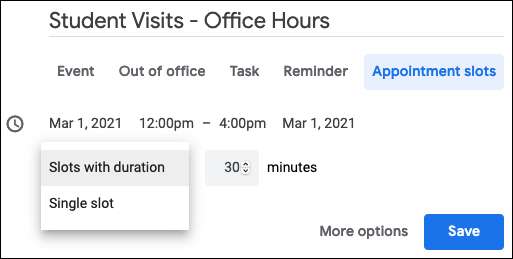
Μόλις αποθηκεύσετε το μπλοκ ραντεβού, θα το δείτε στο ημερολόγιό σας ως ένα γεγονός με ένα εικονίδιο μπλοκ στην πάνω αριστερή γωνία. Κάντε κλικ σε αυτό το συμβάν για να επεξεργαστείτε, να διαγράψετε, ή να πάτε στη σελίδα ραντεβού.
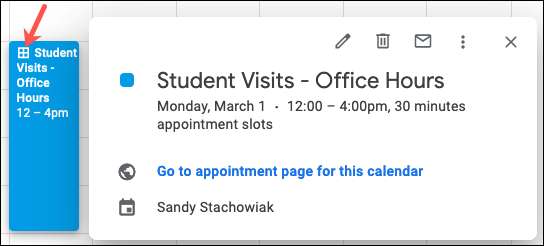
Ο σύνδεσμος είστε κατευθύνεται προς τη σελίδα ραντεβού είναι αυτό που μπορείτε να μοιραστείτε με άλλους που μπορεί να αντιστρέψει τις υποδοχές τους μαζί σας.
Κλείστε ένα ραντεβού υποδοχή στο Google Calendar
Όταν μοιράζεστε τη σύνδεση με τη σελίδα ραντεβού σας, άλλοι μπορεί να ρίξει τη διεύθυνση URL στη γραμμή διευθύνσεων του web browser τους. Θα συνδεθείτε στο λογαριασμό τους στο Ημερολόγιο Google για να δείτε τα slots που έχουν στη διάθεσή τους.
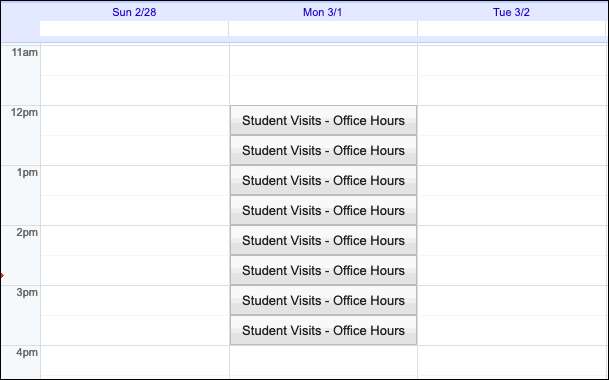
Μπορούν απλά να κάνετε κλικ στην υποδοχή που θέλουν να αποθεματικό μαζί σας, προσθέστε προαιρετικά μια περιγραφή, και χτύπημα «Αποθήκευση». Αυτό θα προσθέσετε το συμβάν στο δικό τους Ημερολόγιο Google.
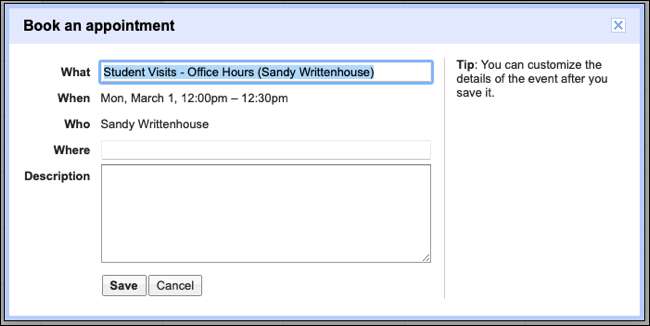
Αν το άτομο που επιφυλάσσει την υποδοχή θέλει να συμπεριλάβετε ένα αρχείο για τη συνάντησή σας, μπορούν επισυνάψετε στην εκδήλωση αφού έχει σωθεί, όπως και με οποιοδήποτε άλλο γεγονός το Google Calendar.
Δείτε Reserved Spots σας στο Google Calendar
Μετά κάποιος διατηρεί μία από τις υποδοχές ραντεβού σας, θα το δείτε ως μια εκδήλωση στο Google Calendar σας. Αυτό εμφανίζει δίπλα-δίπλα με το αρχικό πλαίσιο συνάντησης που έχει συσταθεί.
Κάντε κλικ το συγκεκριμένο συμβάν για να δείτε όλες τις πληροφορίες το πρόσωπο που περιλαμβάνεται όταν έσωσε την υποδοχή. Μπορείτε επίσης να το επεξεργαστείτε με περισσότερες λεπτομέρειες, όπως και με κάθε άλλη εκδήλωση στο Ημερολόγιο Google.
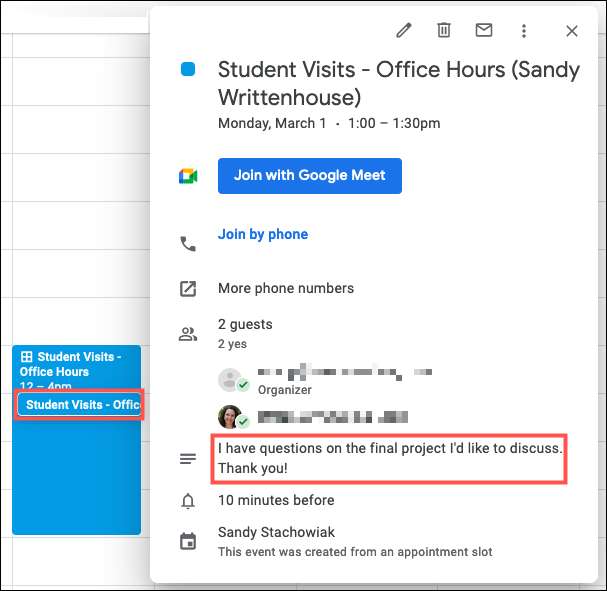
Όταν επισκέπτεστε τη σελίδα ραντεβού σας, υποδοχές ότι οι άλλοι κράτηση και κερδίστε δεν θα είναι πλέον οθόνη. Αυτός είναι ένας καλός τρόπος για να δείτε πόσα slots που έχει απομείνει στο μπλοκ σας και για τις οποίες φορές.
Για παράδειγμα, έχουμε δημιουργήσει ένα μπλοκ των σχισμών 30 λεπτά από 24:00 να 16:00 Μπορείτε να δείτε στο screenshot παρακάτω ότι οι χρονοθυρίδες σε 24:00, 14:00 και 15:00 έχουν δεσμευτεί.
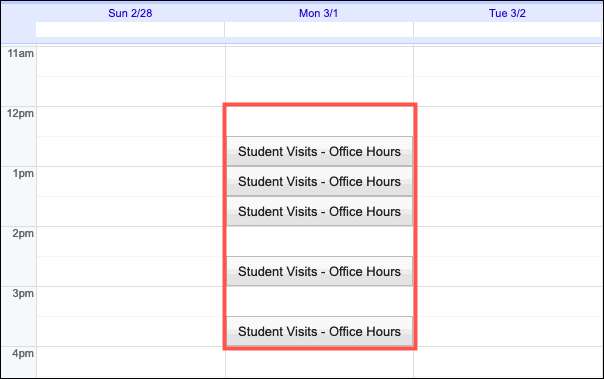
Αν κάποιος ο οποίος διατηρεί μία από τις υποδοχές ραντεβού σας ακυρώνει το γεγονός, ότι η υποδοχή θα ανοίξει εκ νέου και να δείξει αντιγράφων ασφαλείας στη σελίδα ραντεβού σας για ένα άλλο πρόσωπο σε απόθεμα.
Προσθέστε μια Σχόλια για Διορισμός μπλοκ σας στο Google Calendar
Μπορείτε να προσθέσετε στους επισκέπτες να μπλοκάρει το ραντεβού σας για να τους συμπεριλάβει στη διαδικασία. Όταν προσθέτετε έναν επισκέπτη, το πρόσωπο αυτό περιλαμβάνονται σε κάθε υποδοχή διορισμό και λαμβάνει μια ειδοποίηση όταν κάποιος διατηρεί μια υποδοχή. Έτσι, αυτό θα ήταν κατάλληλο για βοηθός, γραμματέας, ή συνεργάτης της επιχείρησής σας.
Για να προσθέσετε έναν επισκέπτη, κάντε διπλό κλικ στο πλαίσιο συνάντησης στο Ημερολόγιό σας Google για να ανοίξετε τη σελίδα λεπτομερειών. Στη δεξιά πλευρά, πληκτρολογήστε το όνομά τους (αν είναι στις επαφές σας Google) ή τη διεύθυνση ηλεκτρονικού ταχυδρομείου στο πεδίο «Προσθήκη επισκέπτες».
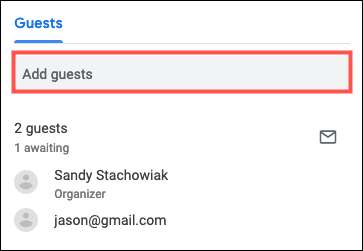
Κάντε κλικ στην επιλογή "Αποθήκευση" στο επάνω μέρος της σελίδας των στοιχείων συμβάντος. Θα σας ζητηθεί αν θέλετε να στείλετε ένα μήνυμα πρόσκλησης στον επισκέπτη σας. Επιλέξτε "Αποστολή" ή "Μην στέλνετε" κατά την προτίμησή σας.
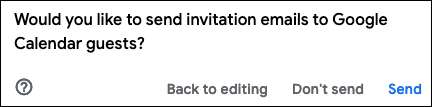
Θυμηθείτε, οι επισκέπτες είναι εκείνοι που θέλετε να συμπεριλάβετε στο μπλοκ ραντεβού σας. Για τους ανθρώπους που χρειάζονται να αποθεματικά slots, να τους οδηγήσουν να επισκεφθούν τη σελίδα ραντεβού σας όπως περιγράφεται νωρίτερα.
Διαγράψτε ένα μπλοκ ραντεβού ή υποδοχή στο ημερολόγιο Google
Δεδομένου ότι τα μπλοκ ραντεβού και οποιαδήποτε επιφυλακτική οθόνη Slots στο ημερολόγιό σας Google, όπως τα τυποποιημένα συμβάντα, μπορείτε να τα ακυρώσετε σαν τυποποιημένα συμβάντα.
Κάντε κλικ στο συμβάν για να εμφανίσετε το αναδυόμενο παράθυρο και κάντε κλικ στο εικονίδιο CAN CAN για να το διαγράψετε.
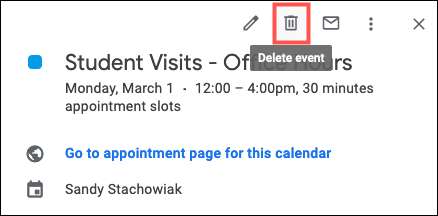
Για να ακυρώσετε μια μεμονωμένη δεσμευμένη υποδοχή, κάντε κλικ στο δοχείο απορριμμάτων και, στη συνέχεια, αποφασίστε αν θέλετε να στείλετε ένα μήνυμα ακύρωσης σε αυτό το άτομο.
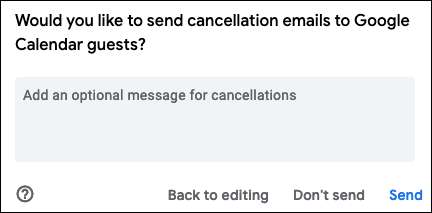
Μπλοκ ραντεβού και υποδοχές στο ημερολόγιο Google σας δίνουν ένα καταπληκτικό τρόπο για να κάνετε κράτηση για τους άλλους. Αντί να στέλνετε ατομικές προσκλήσεις συμβάντων, φοιτητών, μελών της ομάδας και προσωπικό μπορούν απλά να επιλέξουν ένα χρόνο που λειτουργεί γι 'αυτούς.







